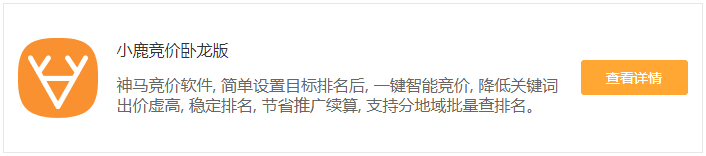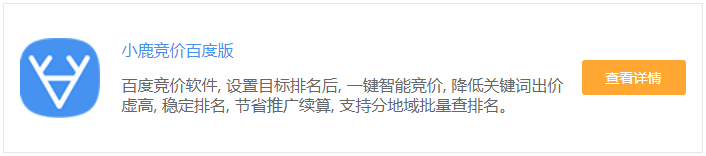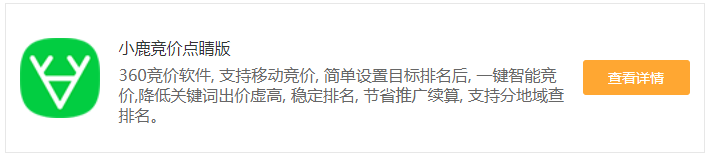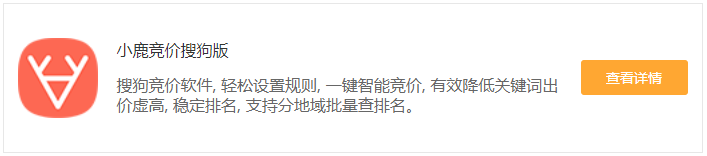小鹿系列竞价软件覆盖百度、360、搜狗、神马四大搜索平台,采用独创的竞价算法,智能精准出价,一键批量查排名,根据关键词位置实时调整出价,降低出价虚高,稳定排名,节省企业预算。
小鹿竞价软件专题介绍:https://www.xiaolutg.com/bidding/fengchao?ref=menu
JDK环境变量配置一直是许多程序猿更换新的电脑时会碰到和出现的问题,配置jdk的环境变量是十分关键的一点,但是单靠记忆力的话实在有些困难,许多自身程序猿都是在更换设备后直接点击查看Win10JDK配置环境变量方法来解决。

- PC版
类型:JAVA相关
标签:
大小:154.6M
版本:官方绿色版
一、首先要打开系统环境变量配置的页面。具体操作是:打开开始菜单,找到“此电脑”,然后右键“更多”→“属性”。
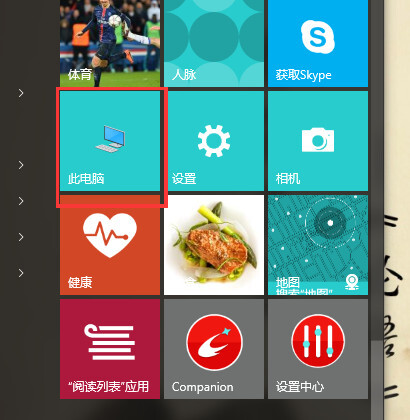
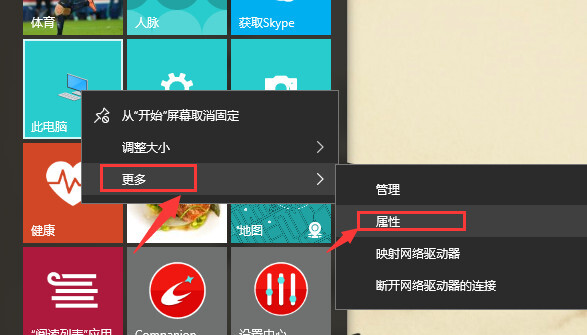
二、在弹出的页面,选择“高级系统设置”。
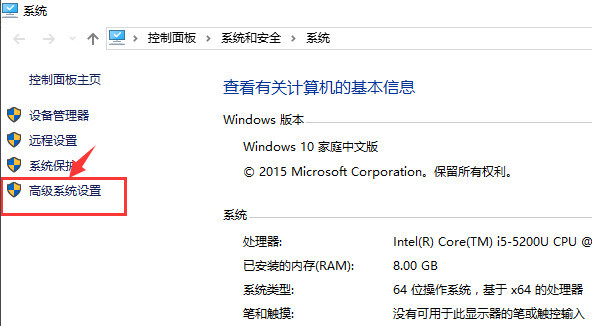
三、在弹出的页面,选择“环境变量(N)…”。
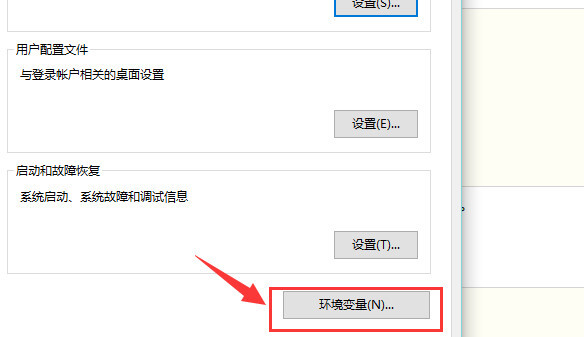
四、在弹出的页面,系统变量区域,选择“新建”。
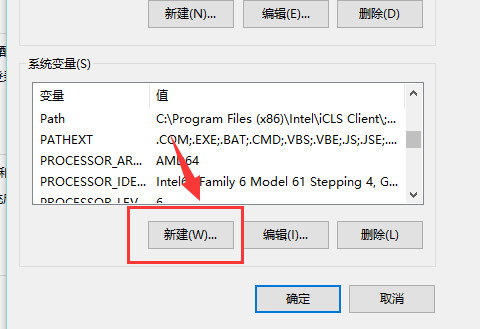
五、在新建页面,输入变量名“JAVA_HOME”;变量值“你的jdk的路径(请参照下图,找到你的安装路径)”,然后点击“确定”。
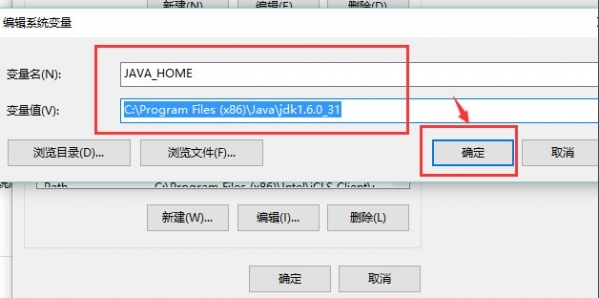
六、在系统变量区域,选择“新建”,输入变量名“CLASSPATH”;变量值:“.;%JAVA_HOME%\lib\dt.jar;%JAVA_HOME%\lib\tools.jar;”。请注意变量值中,前面的“点“和”分号”,可以直接复制此变量值。然后点击“确定”。
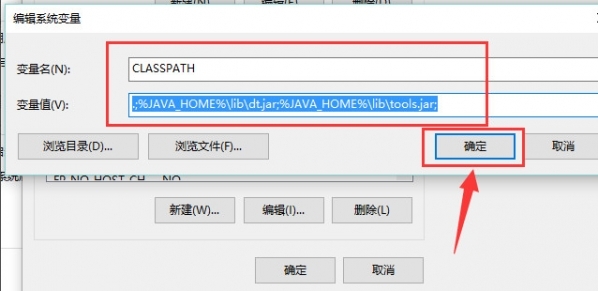
七、通过滚轴,在系统变量区域找到“Path”变量,并双击打开。点击新建,添加如下两行代码(红色选择框中的两行代码)。
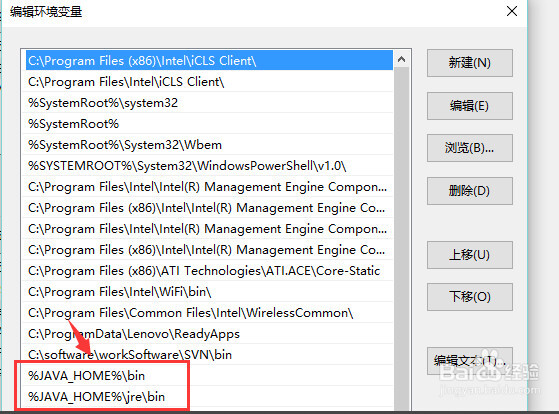
八、使用Windows图标+R,快速打开“运行”操作界面,并输入cmd,回车确认。
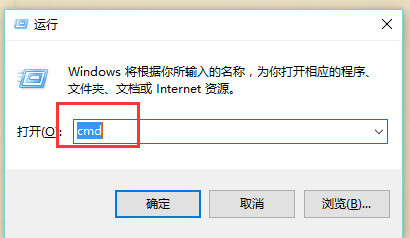
九、在命令行输入java ?version;如果能显示java的版本信息,则表示配置成功。
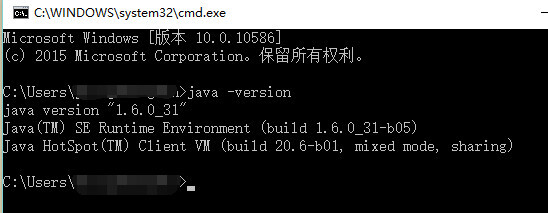
关注公众号 获取更多干货资讯